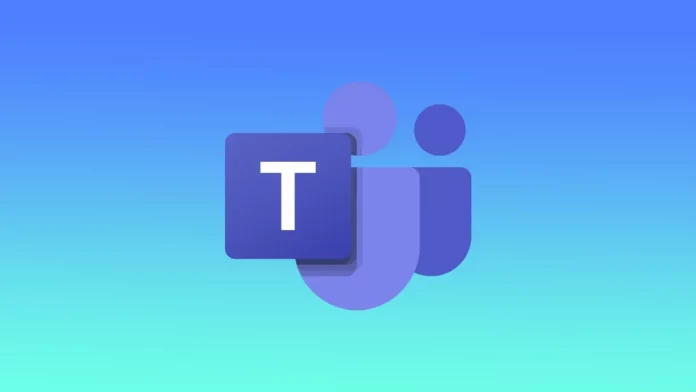Microsoft Teams kan openen bij het opstarten van de pc. Of je nu Windows of MacOS hebt, het kan om dezelfde redenen gebeuren. Meestal kan Microsoft Teams openen bij het opstarten omdat de app is ingesteld om automatisch te worden uitgevoerd wanneer u zich aanmeldt bij uw account. Deze optie is vaak standaard ingeschakeld tijdens de installatie van een app.
Voor Windows-gebaseerde pc’s kun je dit op verschillende manieren oplossen. U gebruikt Instellingen, Taakbeheer of via de app. Op Mac moet je de app gebruiken.
Wat te doen om te voorkomen dat Microsoft Teams wordt geopend bij het opstarten in Windows 11?
Om te voorkomen dat Microsoft Teams wordt geopend bij het opstarten in Windows 11, kunt u het uitschakelen via de opstartinstellingen. U moet deze stappen volgen:
- Klik op de knop Start.
- Klik dan op de knop “Instellingen”.
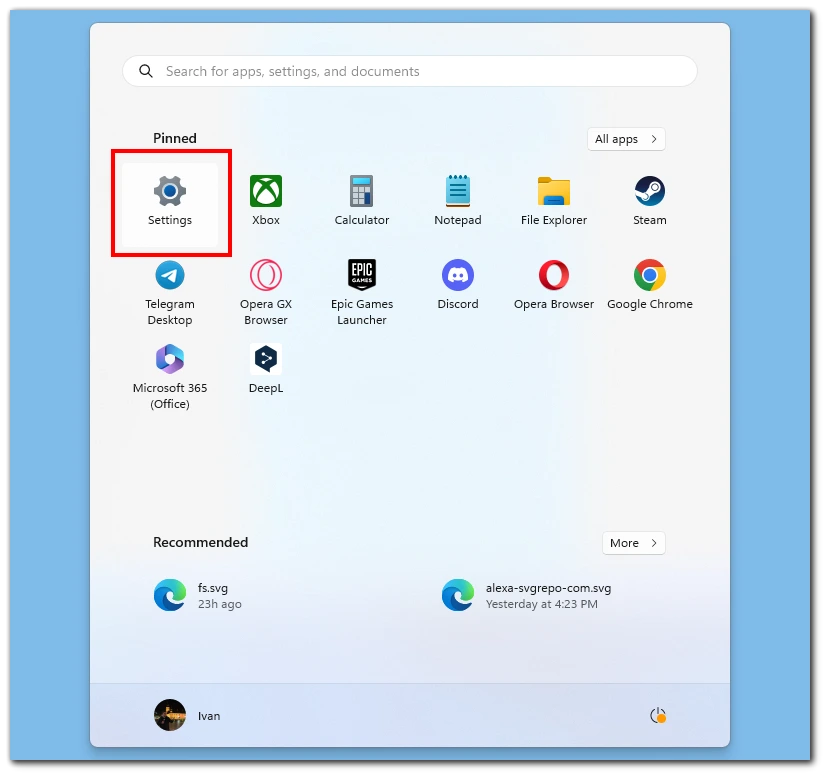
- Selecteer de sectie “Apps”.
- Klik dan op de optie voor “Opstarten“.
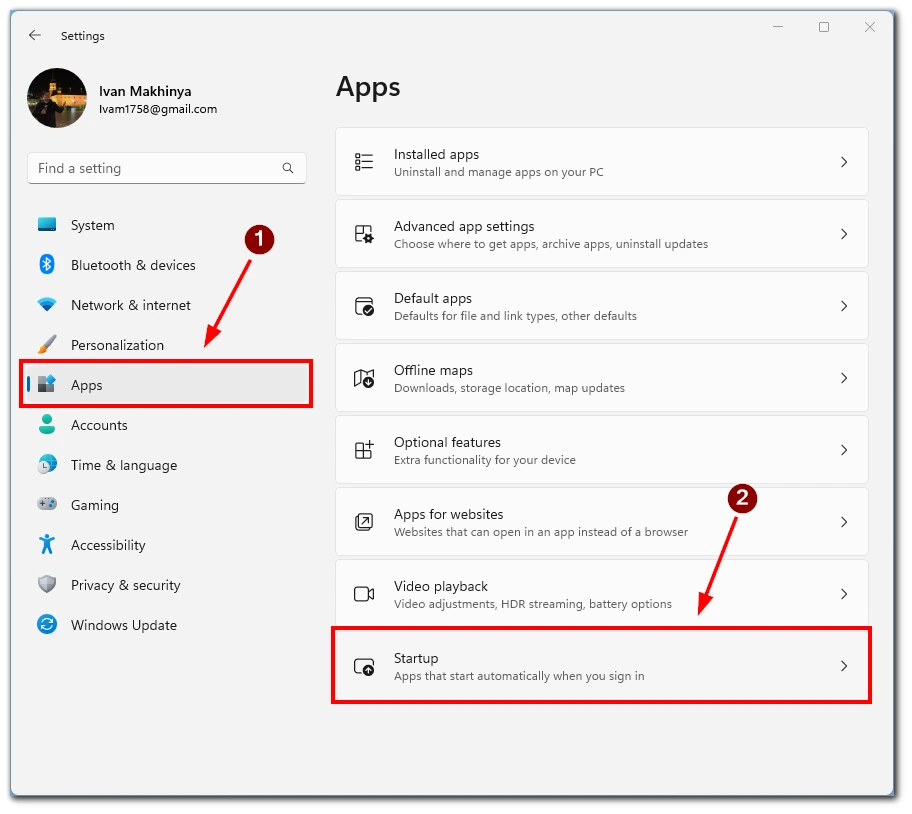
- Schakel vervolgens de optie voor Microsoft Teams uit om het proces te voltooien.
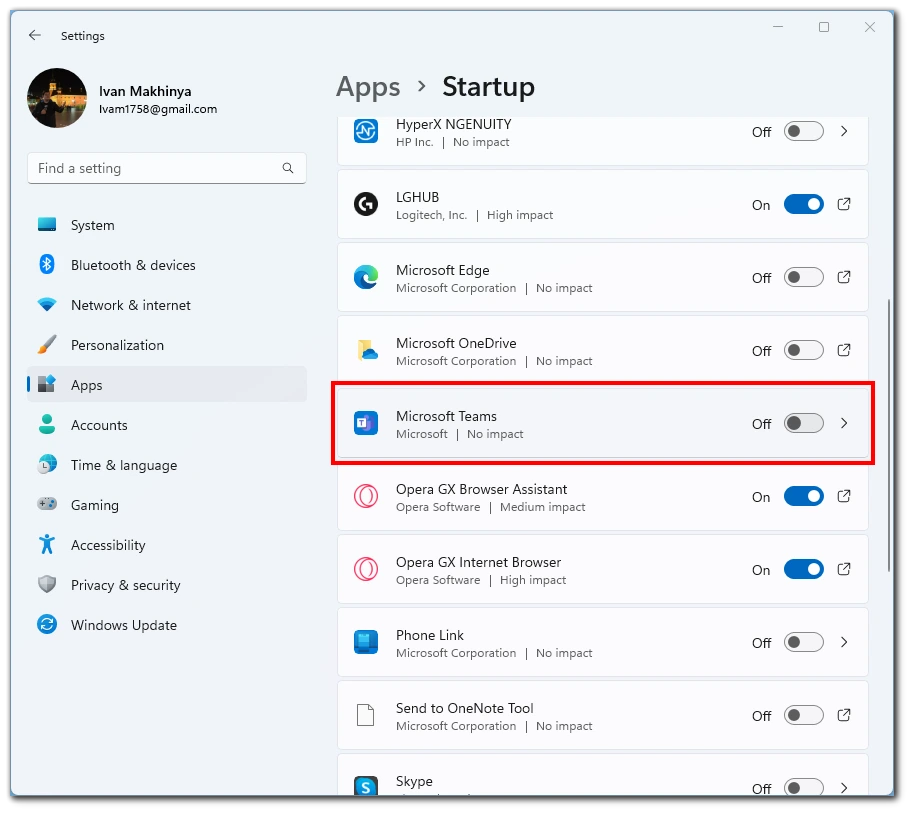
Zodra Microsoft Teams is uitgeschakeld in de lijst met actieve apps, wordt het niet langer automatisch geopend wanneer u uw pc aanzet. Als u Microsoft Teams handmatig wilt starten, kunt u het nog steeds openen vanuit het Windows Start-menu of op het pictogram op het bureaublad klikken.
Wat te doen om Microsoft Teams uit te schakelen bij het opstarten voor Mac?
Om Microsoft Teams bij het opstarten voor Mac uit te schakelen, kunt u de volgende stappen volgen:
- Open de Microsoft Teams app.
- Klik op je profielfoto in de rechterbovenhoek van de app.
- Selecteer “Account beheren” in het dropdown menu.
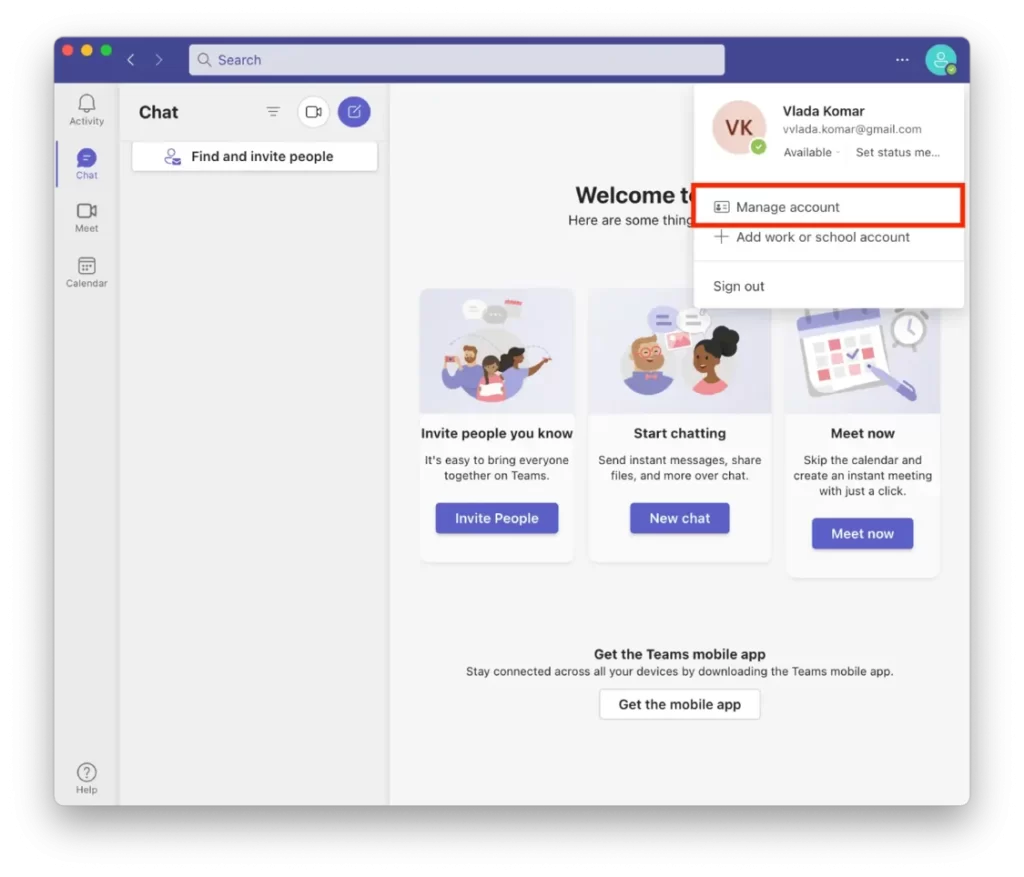
- Klik op “Algemeen” in het linkermenu.
- Schakel de optie “Automatisch starten app” uit.
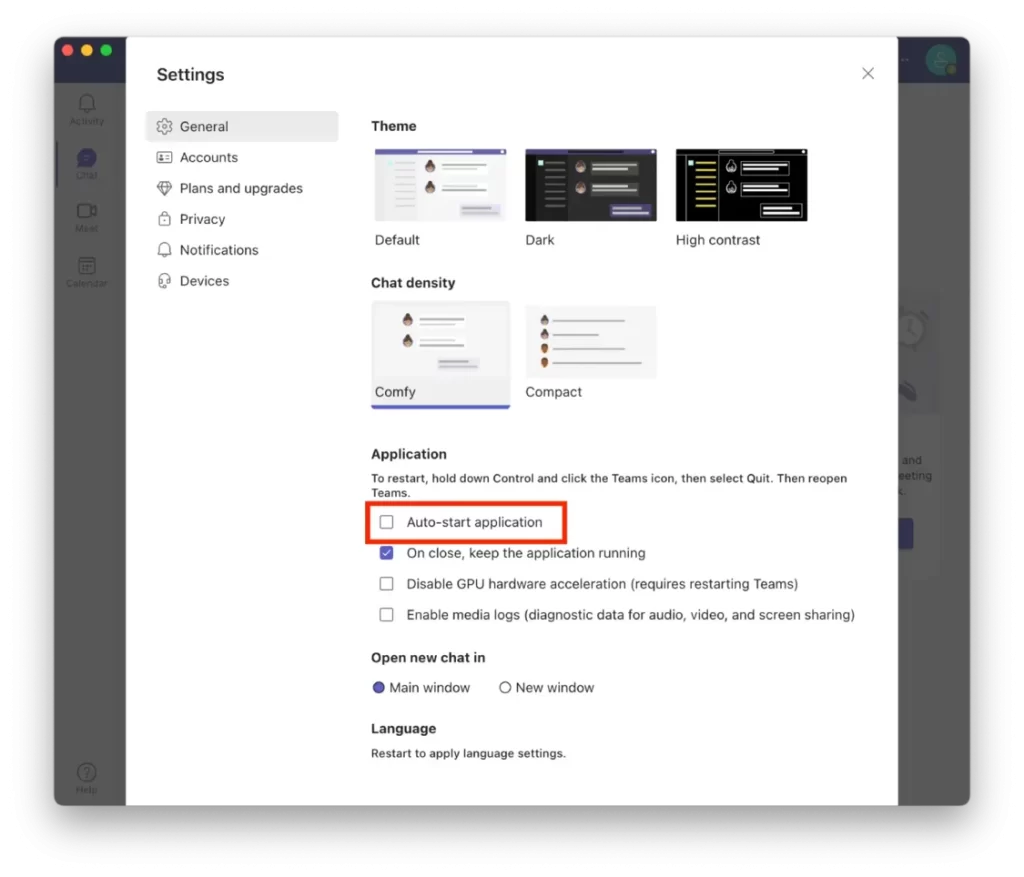
Zodra u deze optie uitschakelt, wordt Microsoft Teams niet langer automatisch geopend wanneer u uw Mac opstart. Als je Microsoft Teams wilt gebruiken, kun je het nog steeds handmatig openen – klik daarvoor op het pictogram in je Apps-map of zoek het in Spotlight. Druk op Command + Space om Spotlight te openen.
Hoe het openen via de Teams-app op Windows 11 uit te schakelen?
Om het automatisch starten van Microsoft Teams via de app op Windows 11 uit te schakelen, kunt u de instellingen ervan wijzigen binnen de Teams-app. Dit is hoe:
- Allereerst moet u Microsoft Teams opstarten.
- Daarna moet u op drie puntjes tikken, die zich in de rechterbovenhoek bevinden.
- Daar moet u Instellingen selecteren.
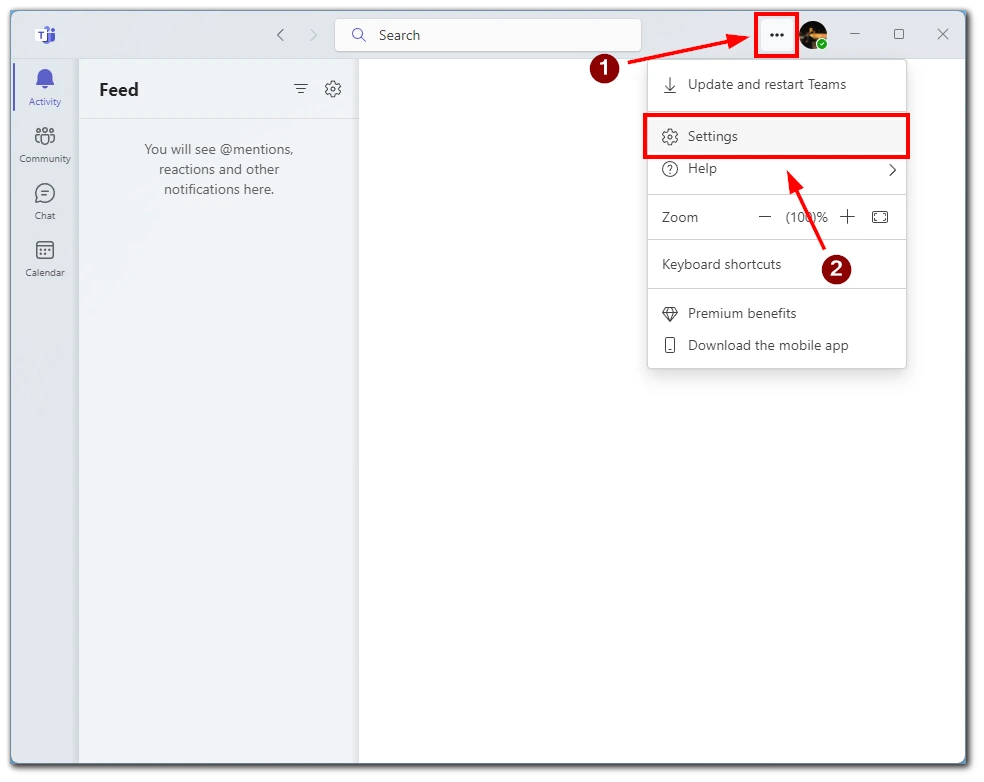
- Daarna wordt een nieuw venster geopend. Verwijder het vinkje voor de app Automatisch starten in het tabblad Algemeen.
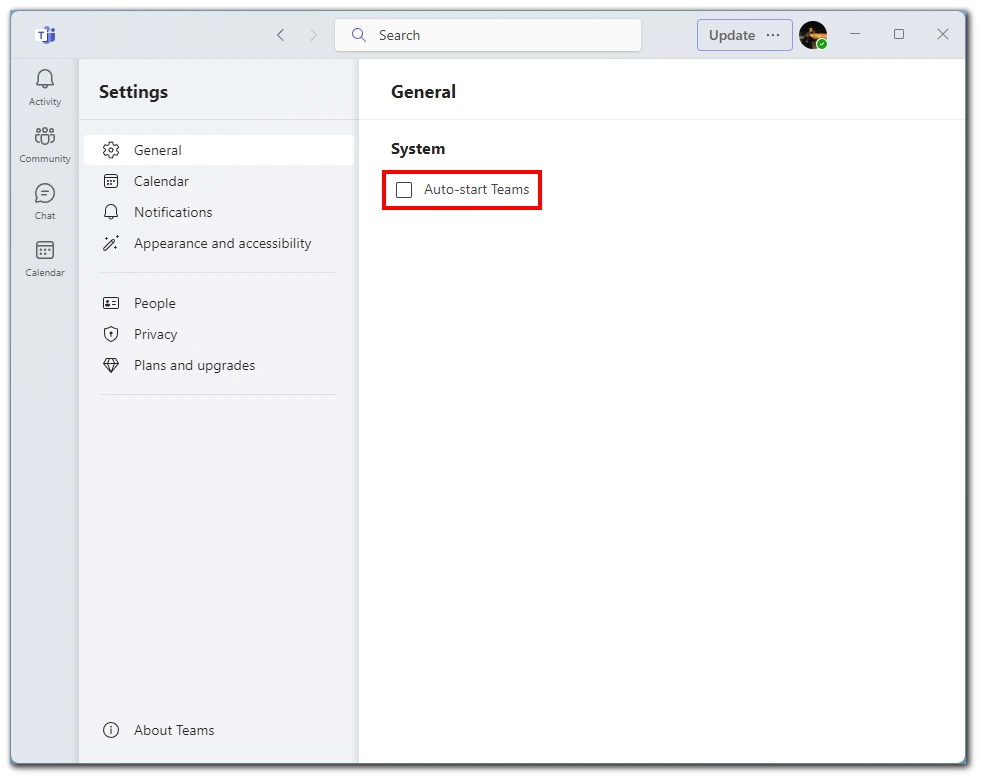
Als u deze optie uitschakelt, wordt Microsoft Teams niet langer op de achtergrond uitgevoerd wanneer u de app sluit en wordt deze niet automatisch gestart wanneer u uw computer opstart. In plaats daarvan moet u de app handmatig openen wanneer u deze wilt gebruiken.
Hoe het opstarten van Microsoft Teams uit te schakelen met Taakbeheer in Windows 11?
U kunt het opstarten van Microsoft Teams uitschakelen met Taakbeheer in Windows 11. Je hebt nodig:
- Allereerst moet u Taakbeheer openen.
- Druk vervolgens op Ctrl + Alt + Esc of klik met de rechtermuisknop op een lege plek in de taakbalk en selecteer Taakbeheer.
- Daarna moet u het tabblad Opstarten vinden.
- Dan zou je Microsoft Teams moeten vinden.
- Klik er met de rechtermuisknop op en selecteer Uitschakelen.
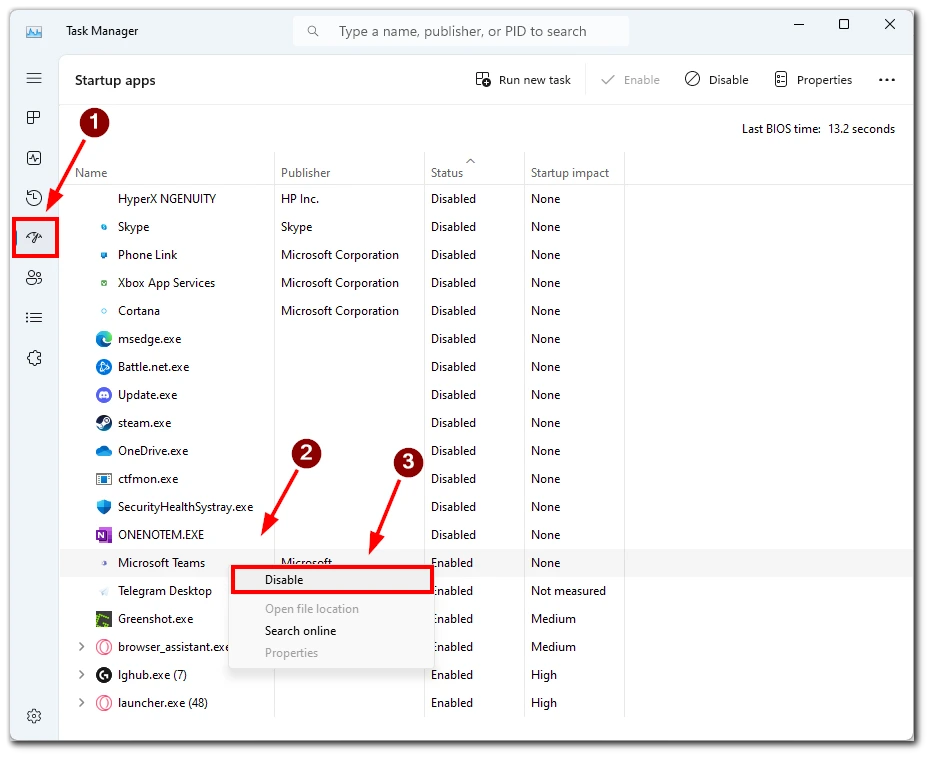
Na deze stappen start Microsoft Teams niet meer automatisch op nadat u uw pc hebt aangezet.
Hoe blokkeer je de Microsoft Teams Away status op Windows 11?
Om je Microsoft Teams status te wijzigen, moet je:
- Allereerst moet u Microsoft Teams openen.
- Dan moet u rechtsboven op uw profiel tikken.
- Klik naast de status Beschikbaar op Statusbericht instellen.
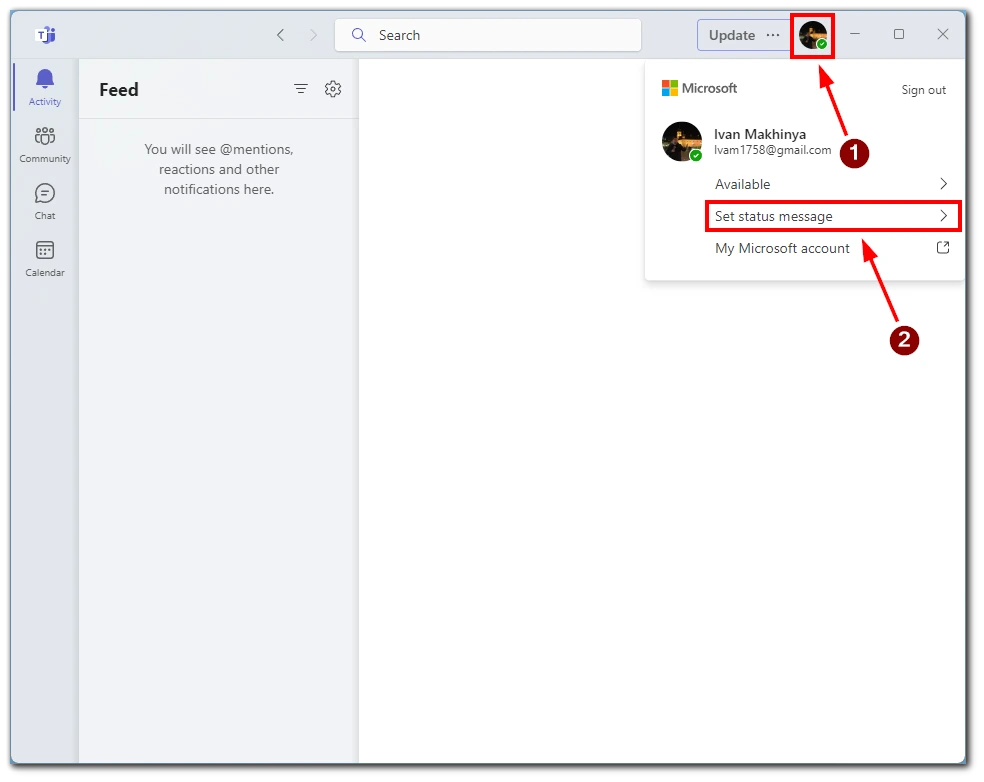
- Typ elk gewenst bericht, of voer een punt/stop in als u niets wilt schrijven.
- Open het bericht Status wissen na de dropdown en zet het op Nooit.
- Klik op Klaar.
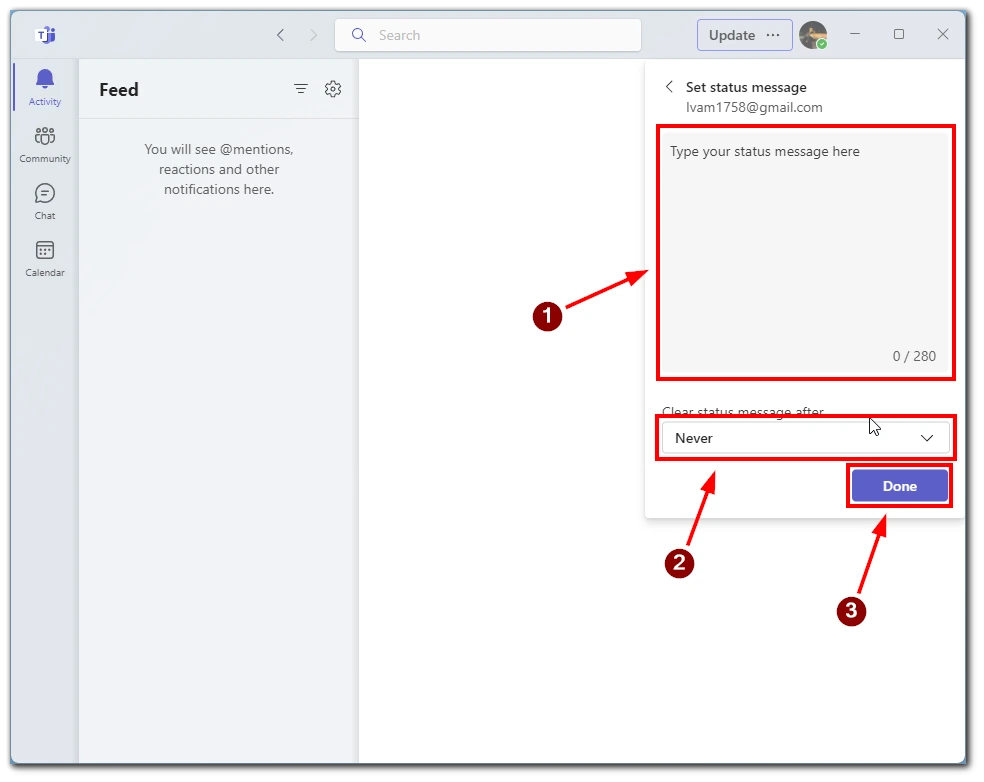
Na deze stappen wordt de status gewijzigd.
Om welke andere redenen staat Microsoft Teams open bij het opstarten?
Als deze instelling is geactiveerd, start Microsoft Teams meestal automatisch wanneer u het inschakelt. Maar er zijn andere redenen.
Als de app crasht of niet goed wordt afgesloten, start hij automatisch de volgende keer dat u uw pc aanzet om uw laatste gesprek of vergadering te hervatten.
Ook als u vergaderingen hebt gepland of meldingen hebt ingesteld voor komende vergaderingen of evenementen, kan Microsoft Teams bij het opstarten worden geopend om u eraan te herinneren.
In zeldzame gevallen kunnen malware of virussen ervoor zorgen dat Microsoft Teams wordt geopend bij het opstarten zonder uw toestemming. Het is belangrijk dat uw computer wordt beschermd door antivirussoftware en dat u uw systeem regelmatig scant.